Okno przeglądarki Eksploratora plików systemu Windows 10 to panel, który pojawia się po lewej stronie, gdy otwieramy Eksplorator plików systemowych. W tej tabeli znajdujemy bezpośredni dostęp do tego komputera, pulpitów lub innych folderów systemowych. Jest jednak jeden folder, który może być bardzo przydatny, folder Profile użytkowników. Wtedy ci pokażemy komentarz dorosły Organizacja Narodów Zjednoczonych Zapisz się profil użytkownika w przeglądarce Windows 10 Explorer.
Folder profilu użytkownika zapewnia dostęp do wszystkich folderów osobistych każdego użytkownika w systemie, dlatego warto mieć go zawsze pod ręką. Microsoft nie oferuje opcji dodania tej opcji do okna przeglądarki Eksploratora Windows, jednak będziemy musieli to zrobić zmieniając niektóre wartości w rejestr systemowy ten
Kroki, aby dodać folder profilu użytkownika do przeglądarki Windows 10 Explorer
Dlatego radzimy najpierw wykonać kopię zapasową rejestru systemu Windows. Po wykonaniu tej czynności możemy ponownie zarejestrować rejestr, uruchamiając regedit z okna startowego systemu Windows, Win + R i przechodząc do ścieżki HKEY_CURRENT_USERSOFTWAREClassesCLSID {59031a47-3f72-44a7-89c5-5595fe6b30ee} jeśli mamy system 32-bitowy, to jest w drodze HKEY_CURRENT_USERSOFTWARE KlasyWow6432nodeCLSID {59031a47-3f72-44a7-89c5-5595fe6b30ee} jeśli nasz komputer jest 64-bitowy.
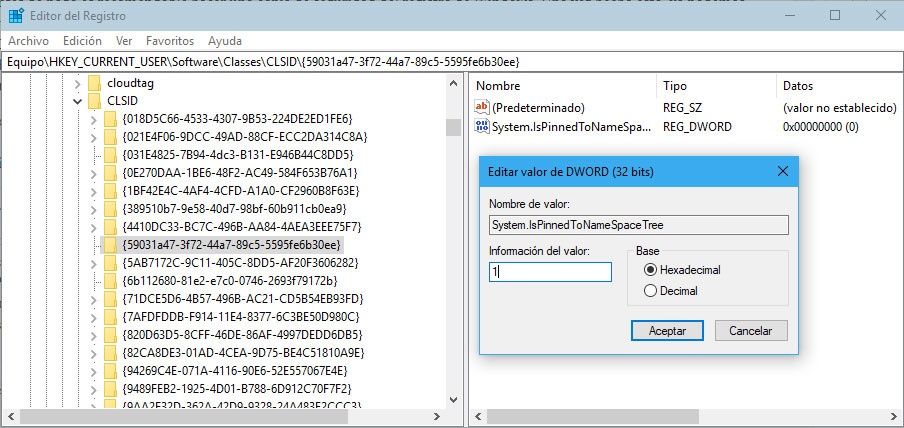
W obu przypadkach pod kluczem rejestru {59031a47-3f72-44a7-89c5-5595fe6b30ee} musimy utworzyć nową 32-bitową wartość DWORD o nazwie System.IsPinnedToNameSpaceTree i zdefiniuj go cena 1 ten Po zakończeniu otwórz ponownie Eksplorator plików systemu Windows i sprawdź, czy folder profilu użytkownika pojawia się w oknie przeglądarki. Jeśli w pewnym momencie zechcesz usunąć ten folder, po prostu wykonaj te same kroki i ustaw wartość System.IsPinnedToNameSpaceTree w 0 lub usuń go z rejestru.
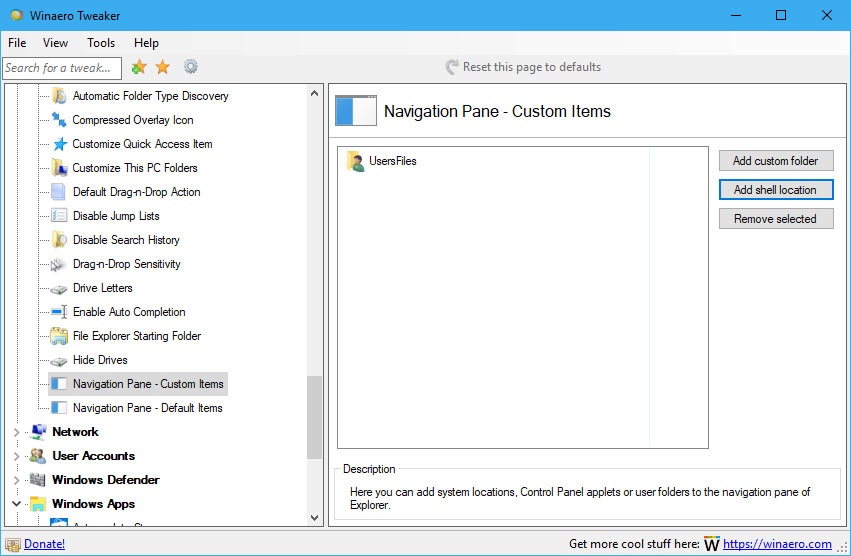
Więc alternatywne rozwiązanie , możemy użyć narzędzia Tweaker Winaero, możesz być całkowicie wolny, aby zrobić to samo z opcjami menu, bez konieczności grzebania w rejestrze systemu Windows. Aby to zrobić, z Eksplorator plików> Przeglądarka — komponenty niestandardowe i wybierz plik Nowy folder profil użytkownika. W takim przypadku na pewno będziesz musiał ponownie uruchomić komputer, aby zmiany zaczęły obowiązywać i rozpocząć przeglądanie folderu profilu użytkownika w przeglądarce Eksploratora plików systemu Windows 10.